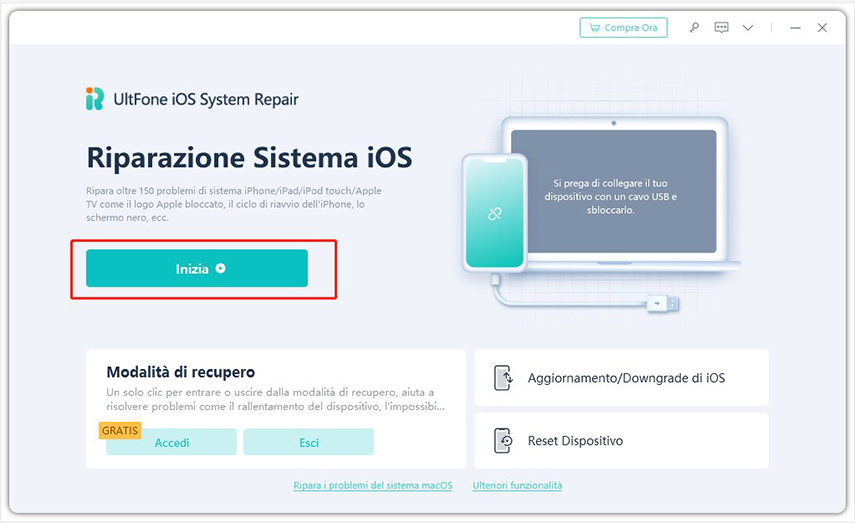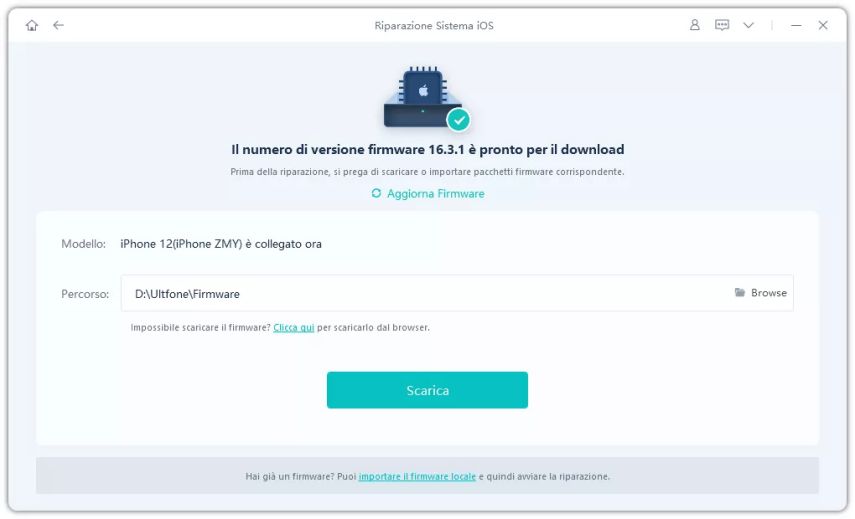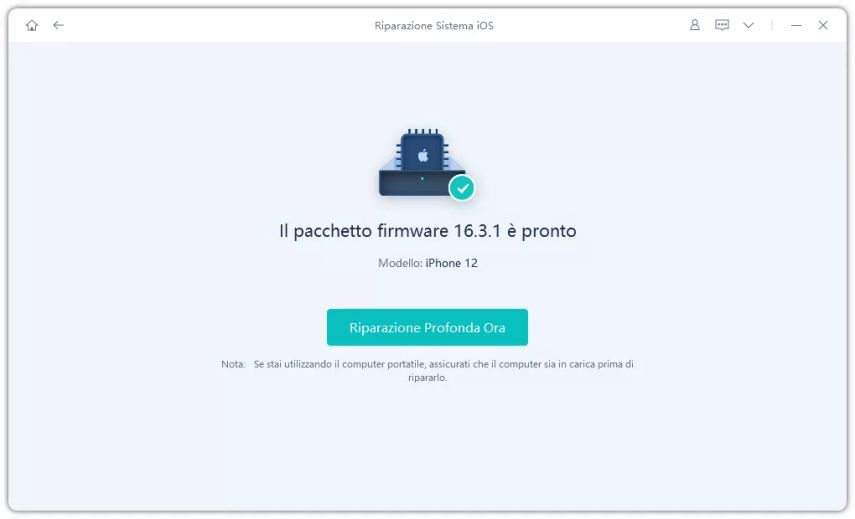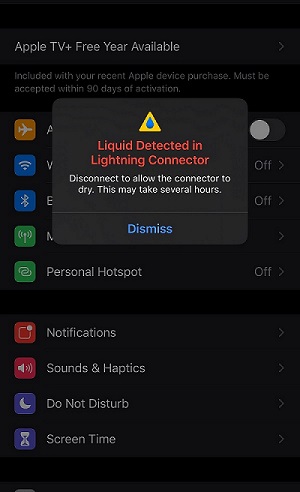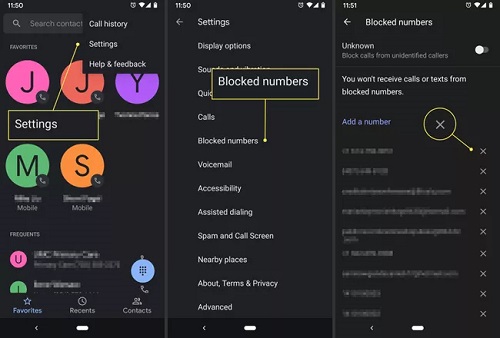Come risolvere il problema della modifica/invio dei messaggi non funziona su iOS 16
 Lorenzo Adomani
Lorenzo Adomani- Aggiornato 2023-04-28 a Riparare iPhone
Spesso ci capita di commettere errori di battitura o di inviare un messaggio sbagliato ad amici e parenti, che appare così imbarazzante. Grazie a iOS 16, gli utenti di iPhone possono annullare o modificare i messaggi scritti male. Quindi niente più imbarazzo!
Purtroppo, però, in qualsiasi momento gli utenti possono trovarsi in una situazione imbarazzante a causa dei problemi legati alla modifica dei messaggi o all'opzione di annullamento dell'invio in iOS 16. Per questo motivo, questo articolo contiene alcune soluzioni affidabili per risolvere l'errore di non invio dei messaggi non funzionante. Quindi, andate ad esplorarle!
- Parte 1: iOS 16 vi permetterà di annullare l'invio?
- Parte 2: Perché i messaggi di modifica/invio non funzionano su iOS 16?
- Parte 3: Come modificare/annullare i messaggi non funziona su iOS 16?
- Parte 4: Come risolvere il problema della modifica/invio dei messaggi non funzionante su iOS 16?
- Parte 5: Il modo migliore per risolvere il problema della modifica/invio dei messaggi su iOS 16
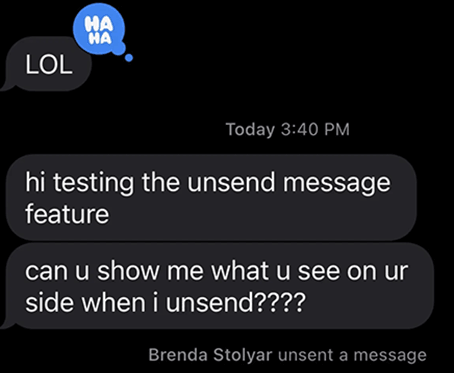
Parte 1: iOS 16 vi permetterà di annullare l'invio?
Di recente, Apple ha introdotto il suo nuovo e lodevole sistema operativo, iOS 16, che consente di modificare un messaggio inviato entro 15 minuti dalla data di invio. Toccate il messaggio e tenetelo premuto a lungo per alcuni secondi; apparirà un elenco di opzioni; scegliete il comando corretto - modifica di un messaggio inviato. Allo stesso modo, l'utente può anche annullare l'invio di un messaggio entro 2 minuti. In questo modo, il destinatario non potrà leggere il messaggio non inviato.

Parte 2: Perché i messaggi di modifica/invio non funzionano su iOS 16?
I motivi per cui i messaggi di modifica/annullamento non funzionano su iOS 16 possono essere diversi, ma quello fondamentale è il limite di tempo. iOS offre 15 minuti in cui è possibile modificare il messaggio, mentre se si desidera annullare il messaggio, si avranno solo 2 minuti. Quando il tempo supera il limite, la funzione di modifica/annullamento dei messaggi non funziona su iOS.
Il problema si verifica spesso quando il destinatario non ha aggiornato la versione di iOS da iOS 15 a iOS 16. Pertanto, per garantire la sicurezza di questa funzione, assicuratevi che anche il vostro destinatario sia in possesso della versione iOS 16.
Parte 3: Come modificare/annullare i messaggi non funziona su iOS 16?
- Se si desidera modificare un messaggio, tenere premuto a lungo il testo e toccare l'opzione di modifica. Verrà visualizzata una piccola casella di testo; è possibile correggere l'errore di testo o riscrivere interamente il messaggio.
- Premendo il segno di spunta blu sulla destra, un messaggio verrà sostituito e sotto il messaggio verrà visualizzata un'etichetta blu di modifica. Quando si tocca l'etichetta, la cronologia delle modifiche, basata sui tempi di modifica, appare in ordine cronologico. Il destinatario non può leggere i messaggi precedenti, ma solo quelli recenti e modificati.
- Se volete sfruttare questa funzione di modifica/rinvio dei messaggi, assicuratevi che sia l'editore che il destinatario abbiano la funzione iOS 16. Se gli utenti sono in modalità iOS 15, riceveranno una notifica con scritto "Modificato in [il nuovo messaggio modificato]" sotto il testo originale.
Parte 4: Come risolvere il problema della modifica/invio dei messaggi non funzionante su iOS 16?
Con una lunga attesa, gli utenti di iPhone possono cancellare gli sproloqui sconsiderati utilizzando iOS 16, ma sembra così fastidioso quando questa funzione non funziona. Abbiamo trovato molti utenti di iOS 16 che si lamentano di questo problema; pertanto, abbiamo proposto cinque migliori soluzioni che potete seguire per risolvere questo errore di modifica dei messaggi. Quindi, senza aspettare, passiamo alla soluzione per l'Invio di messaggi non funzionante!
Modo 1: Controllare la rete
Per inviare il messaggio, è necessario disporre di un'adeguata disponibilità di Internet; allo stesso modo, per modificare o garantire il messaggio su iOS 16, è necessaria una buona disponibilità di Internet. Se la connessione a Internet è debole o irregolare per più di 15 minuti, la modifica del messaggio diventerà difficile e il destinatario leggerà il messaggio sbagliato.
Per risolvere l'errore di connessione a Internet, è possibile risolvere il problema dei dati cellulari o reimpostare il router. Se avete tentato entrambe le soluzioni di cui sopra, provate a ripristinare la rete dell'iPhone.

Modo 2: Riavviare l'app iMessages
La funzione "Modifica e annullamento dell'invio" è una nuova e utile funzione che viene presentata solo in iMessage, ovvero si applica solo quando si invia un messaggio a un altro iPhone.
Se non è possibile annullare l'invio del messaggio, riavviare l'app iMessage e vedere gli effetti. Spesso pensiamo che la causa di un errore sia così importante, ma in realtà un riavvio del dispositivo può fare miracoli. A volte il riavvio dell'opzione rinfresca le cose che non funzionano in modo appropriato, quindi è possibile riavviare l'app scorrendo verso l'alto e chiudendola. Speriamo che il vostro problema con iOS 16, ovvero l'impossibilità di modificare o annullare i messaggi, venga risolto.
Suggerimento: è possibile verificare rapidamente se la persona successiva possiede un iPhone o meno valutando la bolla del messaggio blu o verde. Se il messaggio viene inviato in una bolla blu, significa che la persona successiva possiede un iPhone, mentre la bolla verde indica i dispositivi non Apple.
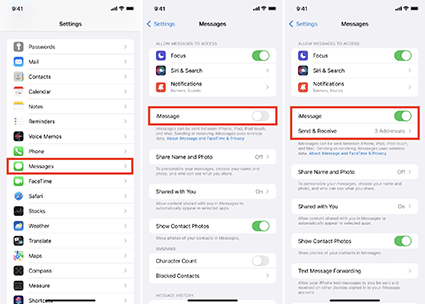
Modo 3: Controllare lo stato del sistema Apple
Molto spesso, l'utente non può annullare/modificare il messaggio perché il servizio iMessage non funziona. Visitare la pagina di stato del sistema di Apple se il servizio non è attivo sul server Apple.
Modo 4: Modifica e annullamento dell'invio entro 15 minuti
Un'altra causa del mancato funzionamento dell'opzione di modifica e annullamento dei messaggi su iOS 16 è il limite di tempo assegnato. Gli utenti iPhone possono annullare un messaggio entro 2 minuti, ma il limite di tempo per la modifica dei messaggi è di 15 minuti. Ogni messaggio ha la possibilità di essere modificato per 5 volte, ma non più di 5. Pertanto, è necessario annullare immediatamente l'invio o la modifica del messaggio; in caso contrario, il tempo scadrà e non sarà possibile modificare le cose.
Modo 5: Aggiornare a iOS 16
La funzione di modifica e inutilizzo dei messaggi è disponibile in particolare su iOS 16 e versioni successive. La funzione non funziona se il destinatario mantiene iOS 15 o versioni precedenti. Se, in ogni caso, si annulla un messaggio, ma i destinatari continuano a vedere il messaggio originale nella conversazione, chiedere loro di aggiornare la versione di iOS. Il problema non è sempre legato a voi o al vostro cellulare, ma al destinatario.
Parte 5: Il modo migliore per risolvere il problema della modifica/invio dei messaggi su iOS 16
Se avete provato tutte le soluzioni di cui sopra ma l'opzione di modifica/rinvio dei messaggi non funziona su iOS 16, non preoccupatevi, avete un'altra soluzione affidabile: UltFone iOS System Repair.
UltFone iOS System Repair è un incredibile software gratuito per iOS 16 che si colloca tra i migliori software grazie alle sue innumerevoli funzioni di facile utilizzo. L'interfaccia facile da usare e le potenti funzioni consentono agli utenti di iPhone di risolvere più di 150 errori senza perdere i loro dati riservati e cruciali.
Allo stesso modo, se il vostro iPhone incontra un errore durante l'utilizzo dell'opzione di modifica o di annullamento dei messaggi, potete ricorrere all'aiuto di questo software di recupero del sistema iOS UltFone. Fortunatamente, questo software è consigliato sia ai neofiti che agli editor professionisti, perché tutti possono gestirlo facilmente.
- Risolvete 150+ problemi del sistema iOS come il logo Apple, il ciclo di riavvio senza perdita di dati.
- 1-Click per entrare e uscire dalla modalità di recupero su iPhone/iPad
- Eseguire il downgrade da iOS 16 senza iTunes.
- Supporta tutte le versioni di iOS e i modelli di iPhone, compresi gli iPhone della serie 14 e iOS 16.
- Resettare iPhone/iPad/iPod Touch senza password/iTunes/Finder.
-
Passo 1Scaricare il software dal computer. Installatelo ed eseguitelo. Dopodiché, utilizzate un cavo USB per collegare l'iPhone al computer. Una volta rilevato l'iPhone, fate clic su "Inizia".

-
Passo 2Fare clic su "Riparazione standard" per procedere. Prima di eseguire la riparazione del sistema, è necessario fare clic sul pulsante "Download" per scaricare il pacchetto firmware automaticamente abbinato al dispositivo.

-
Passo 3Dopo che il pacchetto firmware è stato scaricato correttamente, fare clic su "Start Standard Repair" per risolvere i problemi di iOS sul dispositivo. Quindi attendere qualche minuto per riparare il sistema iOS.

Conclusione
Se avete inviato un messaggio spiacevole a un amico o siete stati vittima di una scomoda opzione di correzione automatica, non c'è bisogno di farsi prendere dal panico perché non siete gli unici. Fortunatamente, iOS 16 ha ridotto lo stress che si prova dopo l'invio di un messaggio sbagliato introducendo la modifica del messaggio e un'opzione di annullamento dell'invio. è possibile modificare o annullare il messaggio con un clic, ma ci sono alcune avvertenze da tenere a mente mentre si esegue questa azione. Se, in ogni caso, non si riesce ad annullare o modificare un messaggio, si possono seguire le cinque soluzioni discusse per risolvere il problema. Altrimenti, UltFone iOS System Repair è un'altra opzione incredibile, che offre un'interfaccia semplice e senza interruzioni per risolvere i problemi di iOS.

 Lorenzo Adomani
Lorenzo Adomani